Aplikasi Microsoft Text Input, juga dikenal sebagai TextInputHost.exe, adalah proses sistem misterius yang dapat mengganggu pengguna Windows 10 dengan penggunaan CPU yang tinggi. Jika Anda mengalami masalah dengan proses ini, Anda datang ke tempat yang tepat.
Dalam tutorial ini, kami akan menjelaskan semua yang perlu Anda ketahui tentang aplikasi Microsoft Text Input, termasuk apa itu aplikasi, apa fungsinya, dan cara mengurangi penggunaan CPU.

Apakah Aplikasi Input Teks Microsoft itu?
Aplikasi Microsoft Text Input adalah file sistem yang dapat dieksekusi yang memungkinkan proses input teks dan berbagai fitur lainnya seperti fungsionalitas keyboard sentuh. Ini dapat muncul sebagai TextInputHost.exe, InputApp.exe, atau File Sistem Windows di Pengelola Tugas.
Beberapa fungsi utamanya termasuk mengaktifkan Keyboard Emoji, tangkapan layar tingkat lanjut, dan Multi-Clipboard.
Apakah Aplikasi Input Teks Microsoft Aman?
Aplikasi Input Teks Microsoft adalah proses Windows yang sah. Namun, hal ini dapat menyebabkan sistem crash, memengaruhi kinerja PC Anda karena menggunakan terlalu banyak sumber daya CPU. Hal ini tampaknya paling sering terjadi pada Windows 10 Versi 1903.
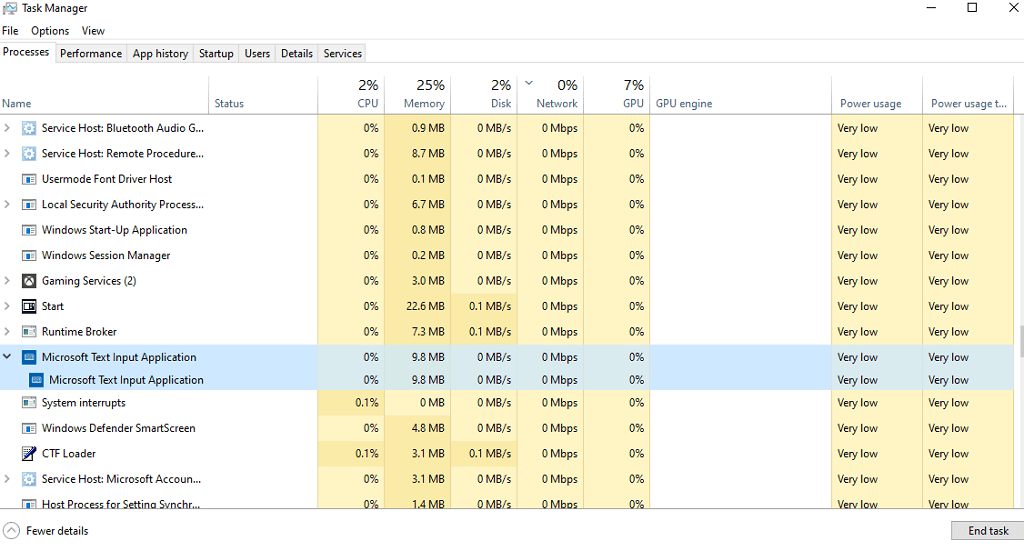
Oleh karena itu, banyak pengguna menandainya sebagai perangkat lunak yang berpotensi berbahaya seperti perangkat lunak perusak, keylogger, atau penambang mata uang kripto. Meskipun hal ini mungkin terjadi dalam beberapa kasus, namun kemungkinannya sangat kecil.
Untuk memastikan bahwa Aplikasi Input Teks Microsoft Anda adalah versi yang sah, Anda dapat memeriksa apakah aplikasi tersebut disertifikasi berdasarkan Kepemilikan Digital Microsoft:
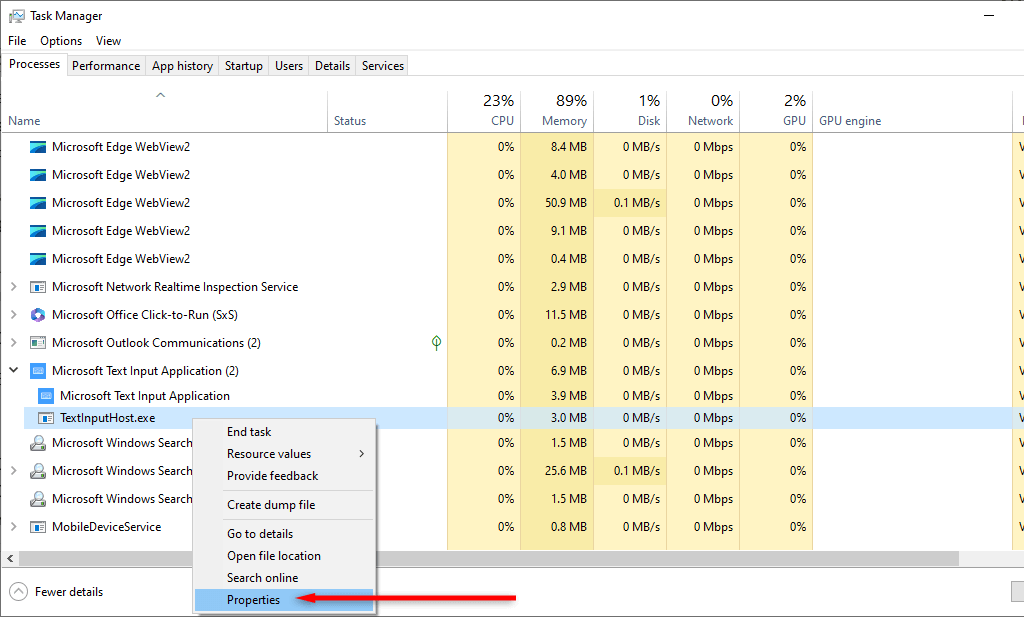
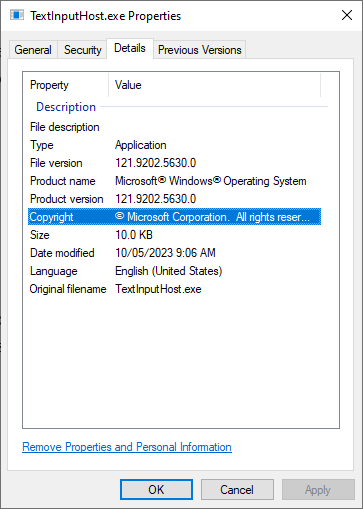
Anda juga dapat memverifikasi bahwa TextInputHost.exe asli dengan memeriksa lokasinya di sistem Anda. Ini dapat ditemukan di:
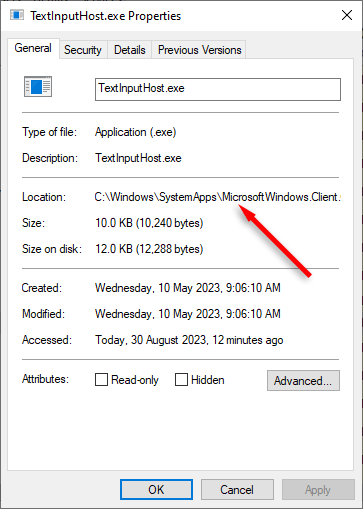
Jika Anda tidak dapat memverifikasi keaslian prosesnya, Anda harus segera menjalankan perangkat lunak antivirus.
Dapatkah Saya Menonaktifkan Aplikasi Input Teks Microsoft?
Ya, aman untuk menonaktifkan Aplikasi Input Teks Microsoft. Namun, hal ini mungkin menyebabkan beberapa fitur yang berkaitan dengan keyboard di layar (dan personalisasi penintaan dan pengetikan) juga dinonaktifkan.
Cara Menonaktifkan Proses Aplikasi Input Teks Microsoft
Sayangnya, menonaktifkan proses sistem ini tidak semudah mengakhiri tugas di Pengelola Tugas, karena proses ini akan melakukan boot ulang pada startup berikutnya. Sebaliknya, cara termudah untuk menonaktifkan Aplikasi Input Teks MS adalah dengan mengganti nama folder akarnya. Hal ini mencegah Windows menemukan dan me-reboot aplikasi.
Untuk menonaktifkan proses Aplikasi Input Teks Microsoft:
C:\Windows\SystemApps\MicrosoftWindows.Client.CBS_cw5n1h2txyewy, namun ini mungkin berbeda-beda bergantung pada versi Windows Anda (termasuk apakah Anda menggunakan Windows 10 atau Windows 11).
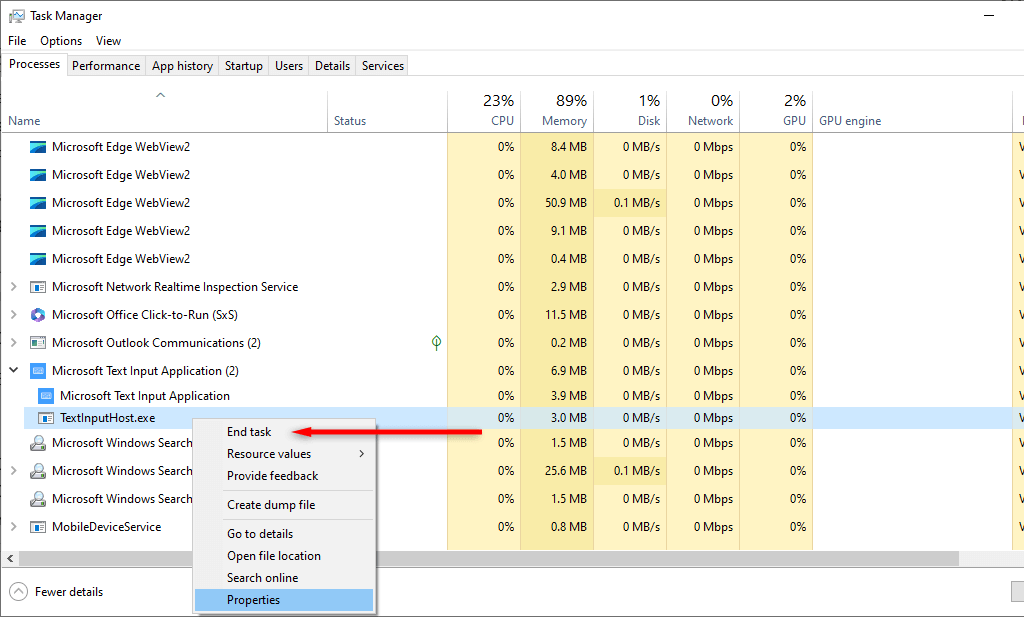
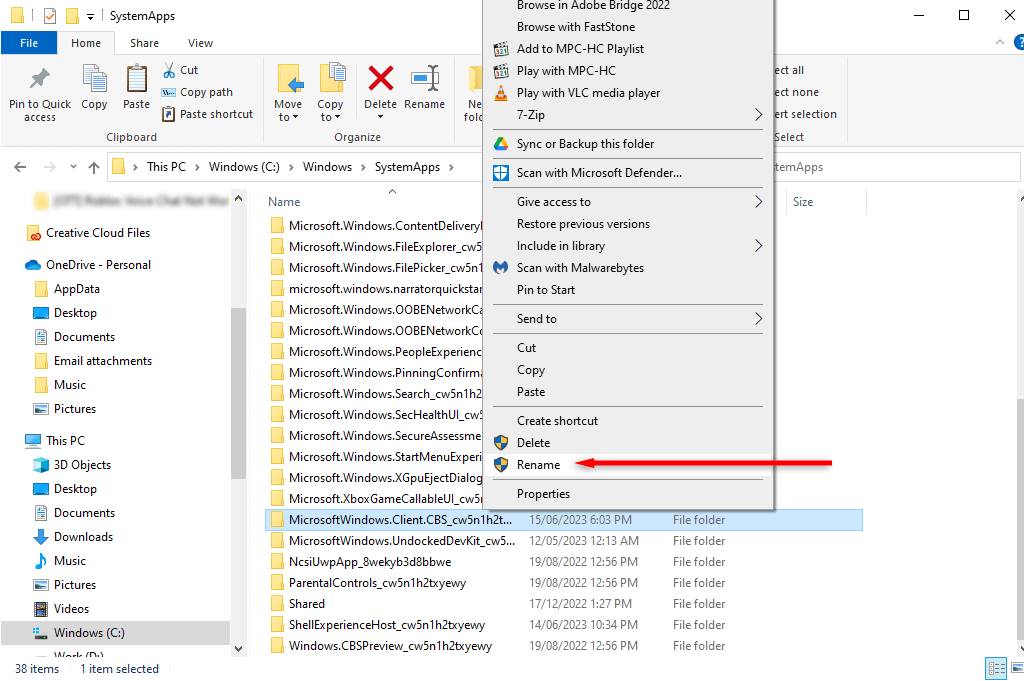
Catatan:Ini mungkin hanya perbaikan sementara, bergantung pada pembaruan Windows di masa mendatang. Saat Anda melakukan pembaruan sistem, Windows mungkin secara otomatis mengganti nama atau menginstal ulang folder tersebut, artinya Anda harus melakukan langkah-langkah ini lagi. Tidak mungkin untuk menghapus instalasi proses secara permanen.
Tingkatkan Kinerja PC Anda
Terkadang terjadi kesalahan pada proses penting Microsoft, sehingga menyebabkan peningkatan penggunaan sistem, kerusakan, dan masalah lainnya. Namun mudah-mudahan, dengan panduan ini, PC Anda dapat berjalan normal kembali..
.